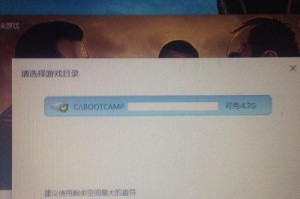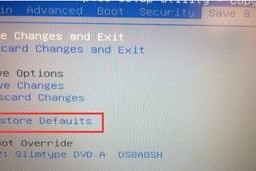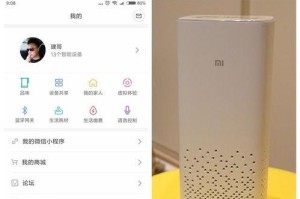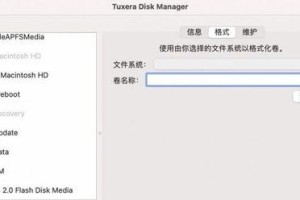亲爱的电脑迷们,你是否厌倦了单调的静态壁纸?想要给你的笔记本电脑来点新鲜感?那就跟我一起探索如何设置动态壁纸,让你的电脑桌面焕发活力吧!
一、动态壁纸的魅力
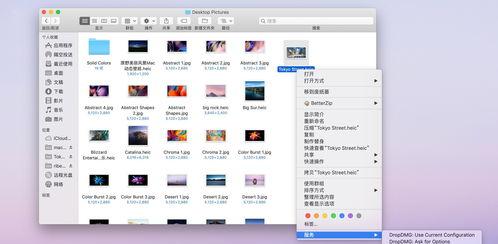
想象你的电脑桌面不再是单调的图片,而是随着时间变化,展现出不同的风景、动画或者特效。是不是瞬间觉得电脑都变得有趣多了?动态壁纸,就是让你的电脑桌面动起来,让你的使用体验更加丰富多彩。
二、Windows系统设置动态壁纸
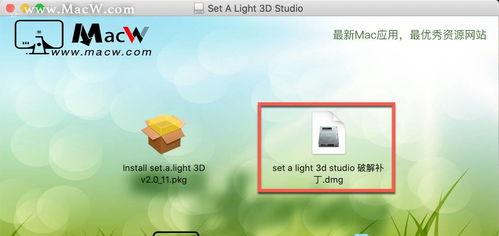
1. 个性化设置:在桌面空白处右键点击,选择“个性化”。
2. 背景设置:在个性化设置窗口中,找到并点击“背景”选项。
3. 幻灯片放映:在背景设置页面,选择“幻灯片放映”。
4. 选择图片:点击下方的“浏览”按钮,选择你想要设置为动态壁纸的图片文件夹。
5. 设置切换频率:在“图片切换频率”中,选择你喜欢的切换速度。
6. 开启电池供电模式:勾选“使用电池供电时仍允许运行幻灯片放映”。
三、Mac系统设置动态壁纸
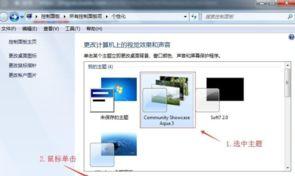
1. 系统偏好设置:打开“系统偏好设置”,点击“桌面与屏幕保护程序”。
2. 动态桌面:在桌面与屏幕保护程序窗口中,选择“动态桌面”。
3. 选择图片:点击“ ”按钮,选择你想要设置为动态壁纸的图片。
4. 设置切换频率:在“图片切换频率”中,选择你喜欢的切换速度。
四、使用第三方软件设置动态壁纸
如果你想要更加丰富的动态壁纸效果,可以使用第三方软件,如Wallpaper Engine。
1. 下载并安装Wallpaper Engine:在官网下载并安装Wallpaper Engine。
2. 选择壁纸:打开Wallpaper Engine,在创意工坊中选择你喜欢的壁纸。
3. 订阅壁纸:选中壁纸后,点击“订阅”。
4. 设置壁纸:回到桌面,你的动态壁纸就设置完成了。
五、注意事项
1. 电脑性能:动态壁纸可能会对电脑性能有一定影响,特别是老旧的电脑。
2. 软件安全:使用第三方软件时,请确保软件来源可靠,避免下载恶意软件。
3. 壁纸版权:请确保你使用的壁纸不侵犯他人版权。
六、
设置动态壁纸,让你的电脑桌面焕发活力,是不是觉得电脑都变得有趣多了?快来尝试一下吧!记得分享你的动态壁纸设置心得,让我们一起享受电脑带来的乐趣!